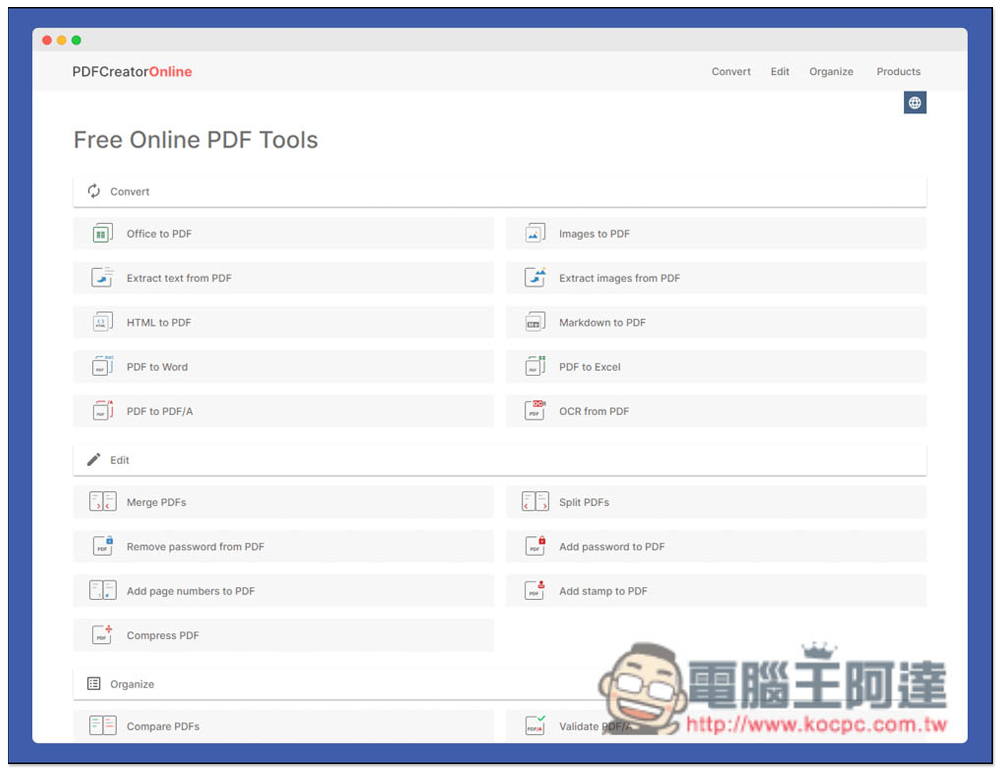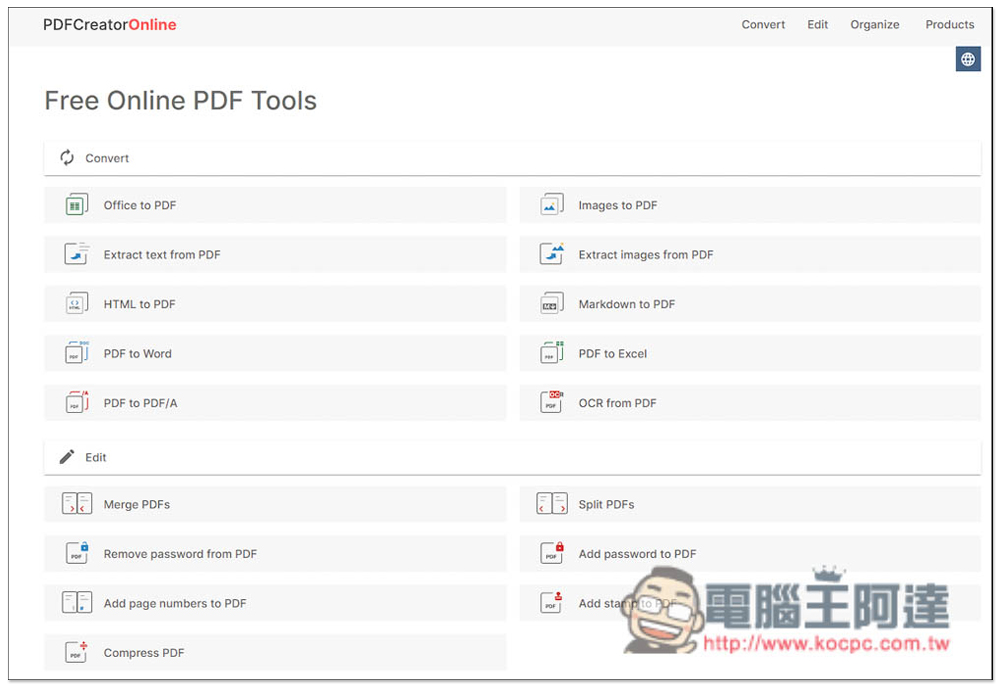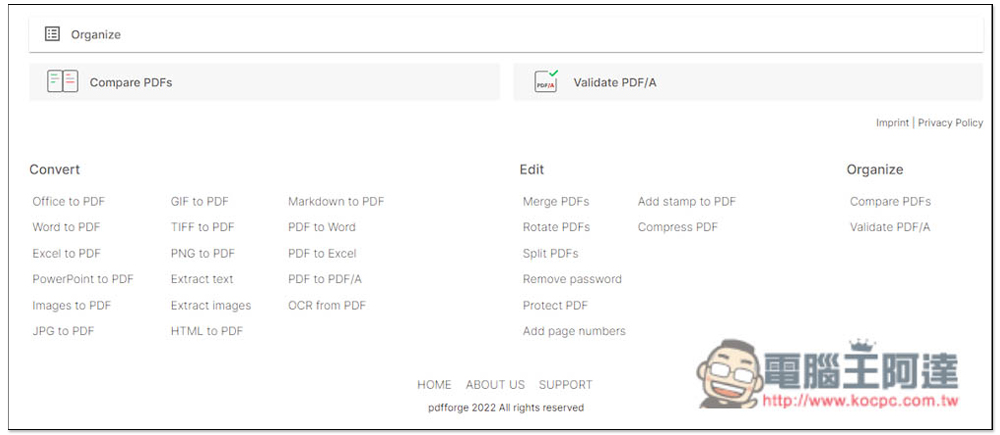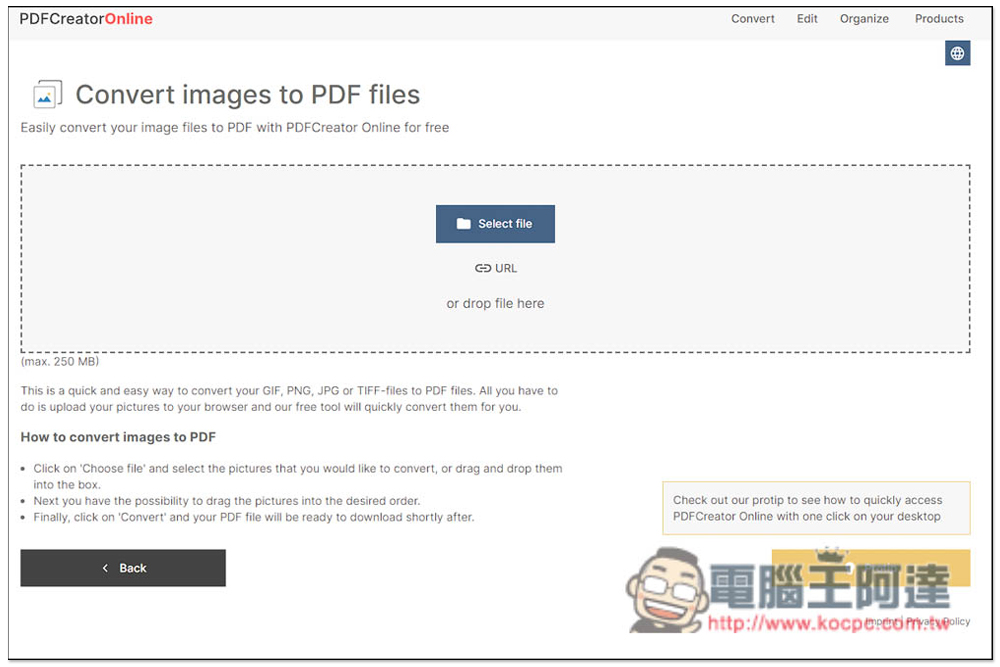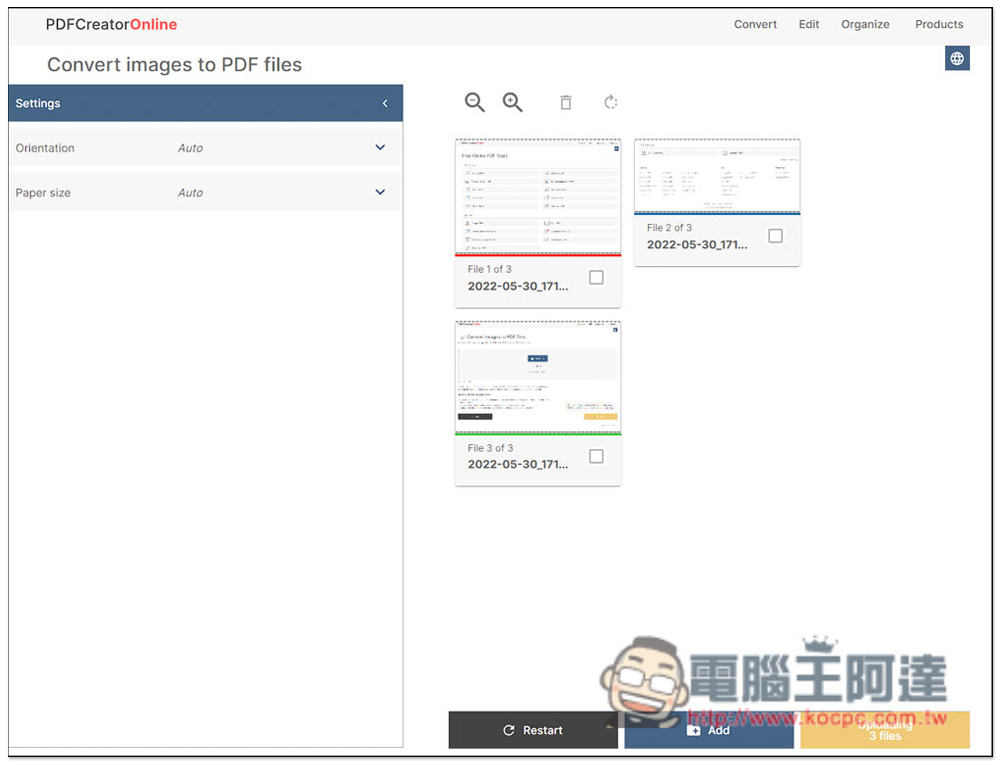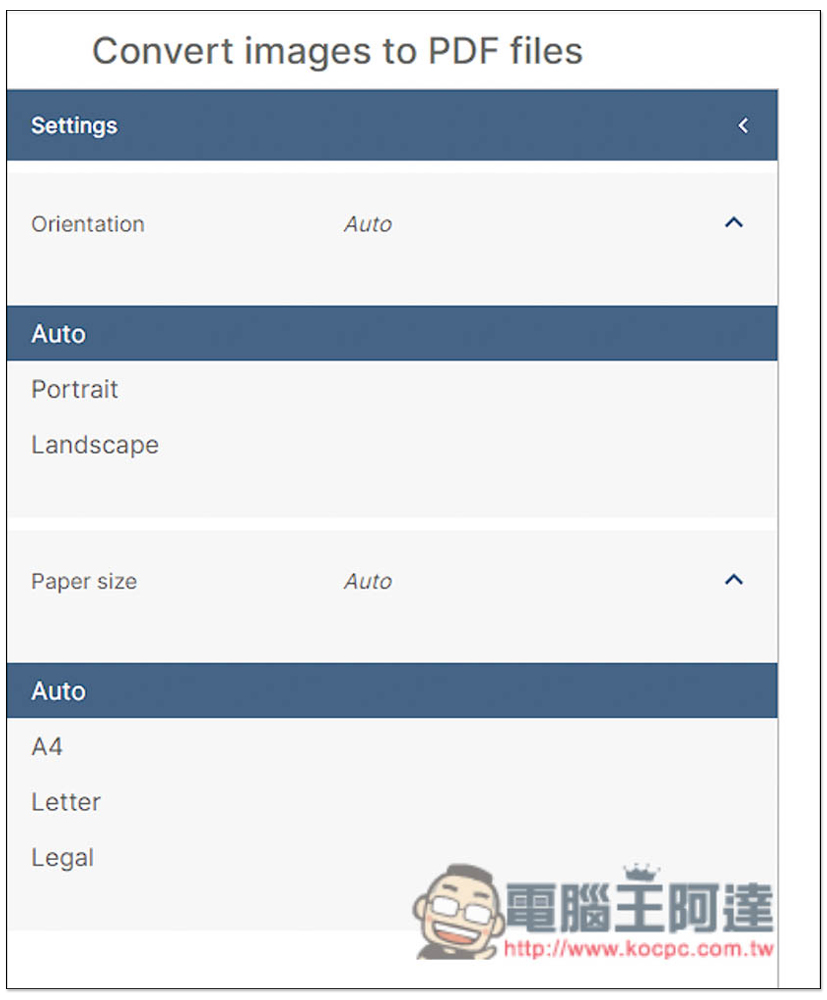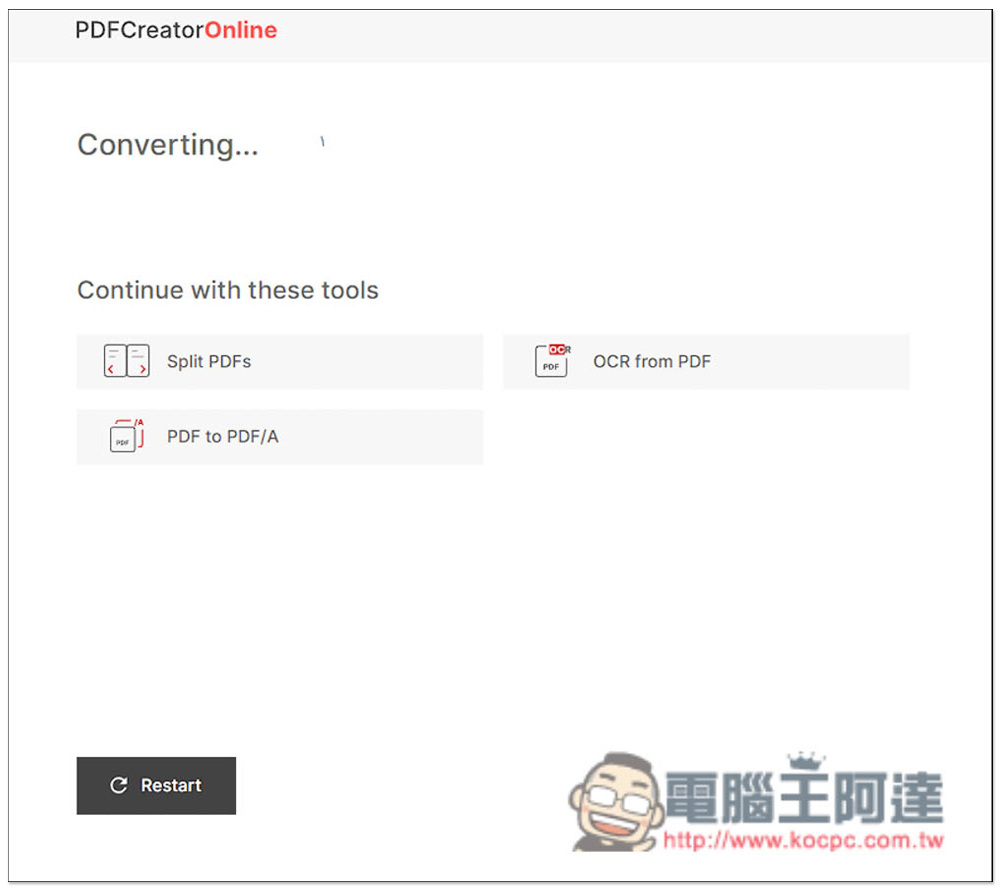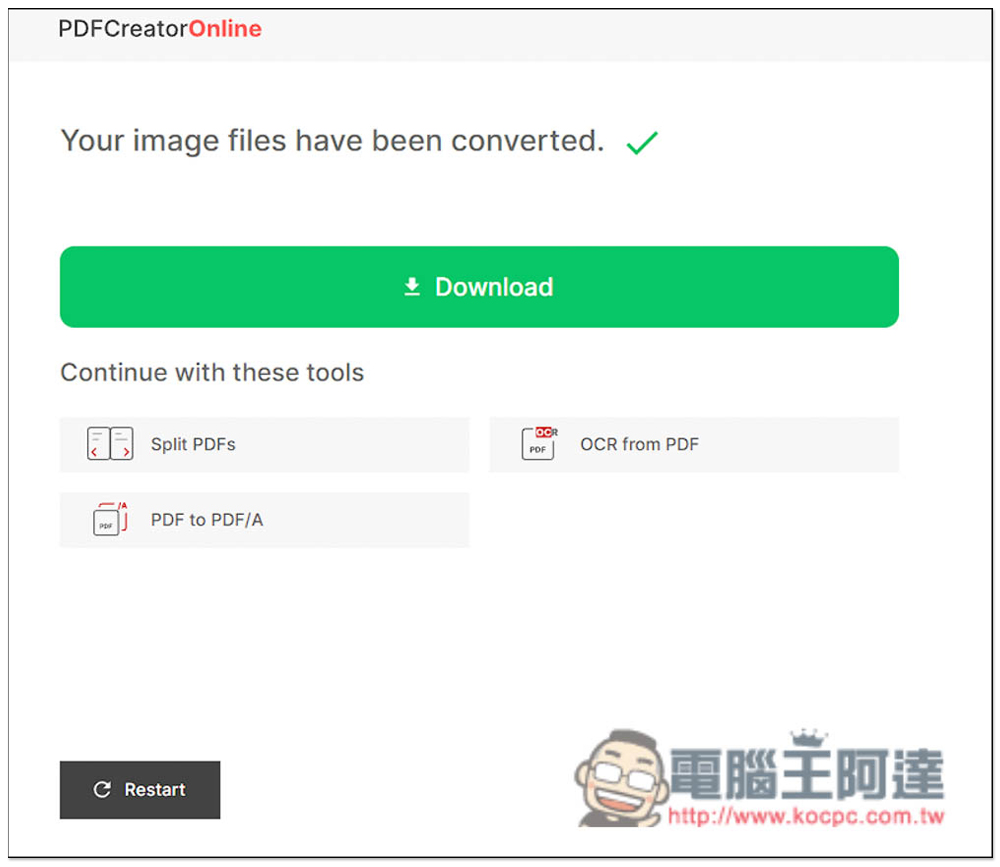PDF 可說是現今很常會需要用到的格式,無論是工作、上課等都有可能用到,不過大多數好用的 PDF 軟體都需要付費,而且提供中文介面的也不多,如果你的電腦裡沒 PDF 軟體,又突然需要進行編輯、轉檔之類時,就可以使用 pdfforge 這款免費線上工具,提供非常多功能,而且完全免費,也幾乎沒有廣告。
pdfforge 免費 PDF 多功能線上工具介紹
進到 pdfforge 網站之後,就能看到所有免費 PDF 工具,總共有三大類「Convert」、「Edit」與「Organize」,轉檔部分,PDF 轉其他格式有 Word、Excel、PDF/A,其他格式轉 PDF 有 Office 系列、HTML、Markdown,另外還提供從 PDF 檔案中提取文字或圖片、以及 OCR 功能,相當豐富:
而編輯部分有,合併 PDF 檔、分割 PDF 檔、移除 PDF 密碼、加入 PDF 密碼、加入頁數至 PDF、加入印章至 PDF 以及壓縮 PDF 檔,基本上會用到的編輯功能都有。
Organize 就只有兩個工具,比較 PDF 與驗證 PDF/A:
以圖片轉檔 PDF 檔為例,進到工具頁面後,就可以把要轉成 PDF 圖片拖曳進來,或點擊 Select fine 手動選擇,可多張圖片轉換成一個 PDF 檔,也提供網址匯入功能。圖片格式支援 GIF、PNG、JPG 與 TiFF。另外每個工具都會有最大檔案限制,圖片轉 PDF 部分為 250MB(左下角會寫 max:xxx):
接著會進入編輯介面,右邊可以調整圖片的順序,左邊則有一些設置:
Orientataion 方向有 Auto、Portrait 與 Landscape 三個選項。Paper Size 有 Auto、A4、Letter 與 Legal 四個選項:
一切都設置好之後,就按右下角方的 Uploading 按鈕:
等待轉換完成,基本上幾秒鐘就好了,速度非常快:
完成後就會出現 Download 載點,點擊即可下載:
最後也提醒一下,如果你要轉檔或編輯的 PDF 檔,是非常重要、隱私的檔案,那我還是建議使用桌面版軟體比較好,畢竟檔案需要上傳到此工具的伺服器,即便網站說明有寫到非常安全,但多少有一些風險在。
除了這一款 pdfforge,之前我們也介紹過一些不錯的 PDF 線上工具,如:Speedpdf、Free PDF Convert、Adobe Acrobat 官方瀏覽器免費擴充功能也都不錯,還有一款免費開源的 PDF Arranger 桌面版工具,都可以試試看。